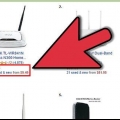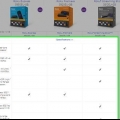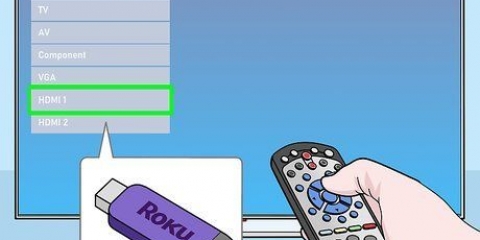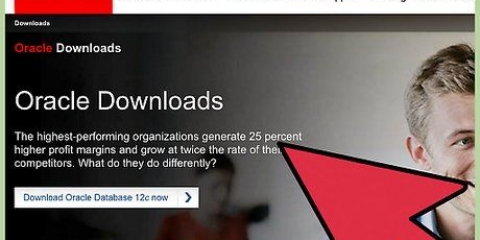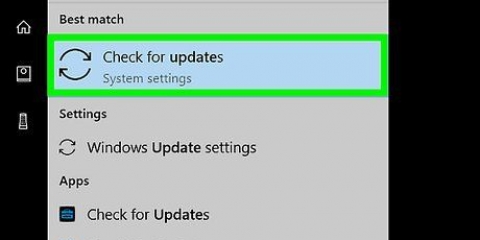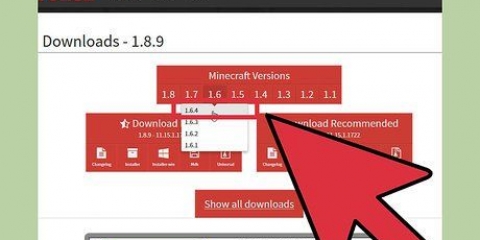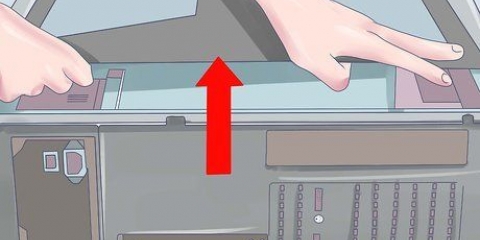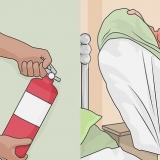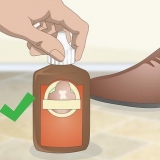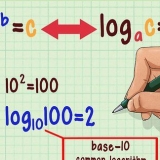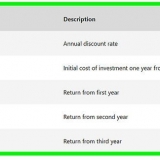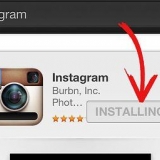Celles-ci devraient être incluses avec le lecteur Roku, mais toutes les piles AAA standard fonctionneront. Ouvrez le compartiment à piles en appuyant sur la languette sur le dessus du couvercle.

Notez que le lecteur Roku n`a pas d`interrupteur marche/arrêt. Assurez-vous que le téléviseur est éteint avant de connecter le lecteur Roku.
Roku - Démarrage, veuillez patienter Roku - Lancement de l`écran d`accueil Bienvenue dans le lecteur Roku

Certains modèles prennent également en charge un câble Ethernet, que vous pouvez brancher sur un port qui ressemble à une prise téléphonique à l`arrière du Roku. Le lecteur Roku sélectionnera automatiquement les réseaux sans fil disponibles.


Vous pouvez maintenant vous connecter à un compte existant ou en créer un nouveau. Vous devez fournir un numéro de carte de crédit valide lors de la création du compte, mais Roku est gratuit et la seule fois où votre carte de crédit est nécessaire, c`est lorsque vous achetez une application ou un abonnement.
Installation du roku
Teneur
Ce tutoriel vous apprendra les bases de l`installation du Roku, un appareil qui se connecte à votre téléviseur pour diffuser des médias numériques.
Pas

1. Branchez le câble HDMI sur le téléviseur. Cela vous donnera un son et une image une fois l`appareil allumé.
- Le câble HDMI mesurera environ 1 à 1,5 mètre de long et aura deux fiches à chaque extrémité, en forme de pentagone plat.
- Vous trouverez généralement le port HDMI à l`arrière du téléviseur, sur le côté droit, et certains téléviseurs ont plus d`une entrée.
- Les téléviseurs plus anciens ont une entrée composante ou composite, plutôt que HDMI.
- Vous devez acheter le câble HDMI séparément car il n`est pas inclus avec l`appareil.
- Un connecteur de composant se compose de ports circulaires vert, bleu et rouge.
- Un connecteur composite a des ports circulaires jaunes, blancs et rouges.

2. Insérez les piles dans la télécommande. Pour ce faire, ouvrez l`arrière de la télécommande et installez deux piles AAA.

3. Branchez l`adaptateur dans la prise murale. C`est la prise rectangulaire avec deux contacts.

4. Branchez l`autre extrémité de l`adaptateur dans le Roku. L`appareil devrait maintenant s`allumer tout seul.

5. Allumez le téléviseur et remplacez l`entrée par celle à laquelle le Roku est connecté. Après avoir branché le Roku, le message suivant apparaîtra :

6. appuyer sur OK.

sept. Se connecter au Wi-Fi. Cela se fait en cliquant sur le réseau que vous utilisez pour d`autres appareils sans fil et en entrant votre mot de passe :

8. Attendez que le Roku installe le logiciel associé. La version la plus récente du logiciel sera téléchargée et installée automatiquement.
Après les mises à jour logicielles, le lecteur redémarrera automatiquement.

9. Entrez vos coordonnées. Vous faites cela une fois que le Roku a redémarré après avoir installé le logiciel.

dix. Appuyez sur Terminé. Un code apparaîtra maintenant que vous pouvez entrer sur www.roku.com/link pour synchroniser votre compte avec l`appareil.
Des astuces
- Si votre téléviseur n`affiche pas l`écran Roku après avoir branché l`adaptateur, vérifiez toutes les connexions, à la fois au niveau du lecteur Roku et du téléviseur. Vous devez également appuyer sur le bouton « Input » ou « Source » sur le téléviseur ou sur la télécommande du téléviseur pour passer à la bonne entrée vidéo. Si vous ne savez pas quelle entrée est la bonne, continuez à changer d`entrée jusqu`à ce que vous voyiez l`écran Roku.
Nécessités
- Joueur de Roku
- Télévision
- Câble HDMI (facultatif)
- Câble A/V (facultatif)
- Câble composante (en option)
- Câble Ethernet (facultatif)
Articles sur le sujet "Installation du roku"
Оцените, пожалуйста статью
Similaire
Populaire